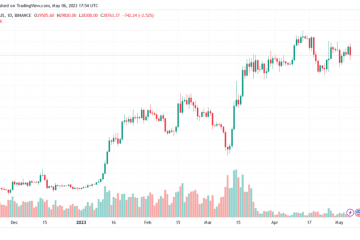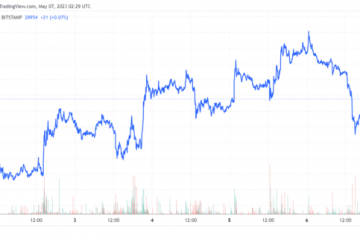ผู้ใช้ปากกา Surface บางรายไม่สามารถใช้ยางลบได้ หากสถานการณ์นี้ใช้ได้กับคุณ ก็ไม่ต้องกังวลไป ในบทความนี้ เราได้กล่าวถึงสาเหตุที่เกิดปัญหานี้และสิ่งที่คุณสามารถทำได้เพื่อให้ยางลบเริ่มทำงาน ดังนั้น หากยางลบปากกา Surface ของคุณลบไม่ออก แสดงว่าคุณมาถูกที่แล้ว
ทำไมยางลบปากกา Surface ของฉันถึงไม่ทำงาน
ที่นั่น เป็นสาเหตุหลายประการที่ทำให้ยางลบปากกา Surface ไม่ทำงาน เราได้กล่าวถึงบางส่วนด้านล่าง:
 ผู้ใช้ส่วนใหญ่มักจะใช้อุปกรณ์ไม่ถูกต้อง บางคนถือปากกาในมุมที่ต่างออกไป ในขณะที่บางคนใช้แรงกดไม่เพียงพอ และบางคนก็ทำทั้งสองอย่างผิดพลาดหากคุณ ไดรเวอร์ล้าสมัยหรือมีข้อบกพร่อง คุณอาจพบข้อผิดพลาดดังกล่าว คุณสามารถอัปเดตเพื่อแก้ไขปัญหาได้ อาจมีข้อผิดพลาดในปากกา Surface ของคุณเนื่องจากยางลบของคุณไม่ทำงาน ดังนั้นให้เริ่มต้นใหม่เพื่อแก้ไขปัญหา ไดรเวอร์ปากกาที่เสียหายเป็นสาเหตุหนึ่งที่ทำให้คุณไม่สามารถ ใช้ยางลบปากกา ดังนั้นแนะนำให้ติดตั้งไดรเวอร์ปากกาใหม่
ผู้ใช้ส่วนใหญ่มักจะใช้อุปกรณ์ไม่ถูกต้อง บางคนถือปากกาในมุมที่ต่างออกไป ในขณะที่บางคนใช้แรงกดไม่เพียงพอ และบางคนก็ทำทั้งสองอย่างผิดพลาดหากคุณ ไดรเวอร์ล้าสมัยหรือมีข้อบกพร่อง คุณอาจพบข้อผิดพลาดดังกล่าว คุณสามารถอัปเดตเพื่อแก้ไขปัญหาได้ อาจมีข้อผิดพลาดในปากกา Surface ของคุณเนื่องจากยางลบของคุณไม่ทำงาน ดังนั้นให้เริ่มต้นใหม่เพื่อแก้ไขปัญหา ไดรเวอร์ปากกาที่เสียหายเป็นสาเหตุหนึ่งที่ทำให้คุณไม่สามารถ ใช้ยางลบปากกา ดังนั้นแนะนำให้ติดตั้งไดรเวอร์ปากกาใหม่
ตอนนี้เราทราบแล้วว่าอะไรเป็นสาเหตุของปัญหานี้ ให้เราอ่านคำแนะนำในการแก้ปัญหาเพื่อค้นหาวิธีการแก้ไขสำหรับสถานการณ์นี้
แก้ไขยางลบปากกา Surface ลบไม่ออก
หากยางลบปากกา Surface ลบไม่ออกหรือทำงานไม่ถูกต้อง ให้ดำเนินการแก้ไขปัญหาต่อไปนี้เพื่อแก้ไขปัญหา:
ตรวจสอบฮาร์ดแวร์และวิธีการใช้งานของคุณอัปเดตทั้งหมดของคุณ ไดรเวอร์ Surfaceรีสตาร์ททั้งปากกาและอุปกรณ์นำปากกาของคุณออกจากอุปกรณ์ที่จับคู่แล้วเชื่อมต่อใหม่ ติดตั้งไดรเวอร์ปากกาใหม่เรียกใช้เครื่องมือแก้ไขปัญหาฮาร์ดแวร์และอุปกรณ์
มาเริ่มคู่มือการแก้ไขปัญหานี้กันเถอะ
1] ตรวจสอบฮาร์ดแวร์และวิธีการใช้งานของคุณ มัน
ก่อนที่จะพยายามแก้ไขปัญหา คุณควรตรวจสอบ i ฉ มีปัญหาจริงหรือหากคุณไม่ได้ใช้อุปกรณ์ก็ควรจะใช้ตั้งแต่แรก ก่อนอื่น ตรวจสอบว่ายางลบติดอยู่กับปากกาหรือไม่ คุณควรเหน็บยางลบเพื่อให้แน่ใจว่าติดอยู่กับปากกาแล้ว ขั้นต่อไป คุณต้องแน่ใจว่ายางลบชี้ลงด้านล่างเพื่อให้ยางทำงานได้ บางครั้งการเอียงเล็กน้อยอาจทำให้ยางลบหยุดทำงานได้ นอกจากนี้ คุณต้องใช้แรงกดมากพอสมควรเพื่อลบบางสิ่ง สิ่งนี้ถูกนำมาใช้เพื่อป้องกันอุบัติเหตุ หากไม่มีอะไรผิดปกติกับฮาร์ดแวร์หรือวิธีการใช้ยางลบ ให้ไปที่แนวทางแก้ไขปัญหาถัดไป
2] อัปเดตไดรเวอร์ Surface ทั้งหมดของคุณ
เรียกใช้ Windows Update บน Surface ของคุณ อุปกรณ์และติดตั้งแม้แต่การปรับปรุงเสริมโดยเฉพาะอย่างยิ่งหากมีให้สำหรับปากกา Surface หรือคุณสามารถดาวน์โหลดโปรแกรมควบคุม เฟิร์มแวร์ และซอฟต์แวร์ Surface ล่าสุดจาก Microsoft
3] รีสตาร์ททั้งปากกาและอุปกรณ์
ถัดไป หากการอัปเดตไม่ได้ผล จากนั้นคุณควรรีบูตทั้งปากกาและระบบเพื่อดูว่าปัญหาได้รับการแก้ไขหรือไม่ ซึ่งจะทำให้อุปกรณ์ทั้งสองเริ่มบริการที่จำเป็นได้ เมื่ออุปกรณ์เริ่มทำงานอีกครั้ง ให้ตรวจสอบว่ายางลบของปากกาใช้งานได้หรือไม่ หวังว่าการดำเนินการนี้จะช่วยคุณได้
4] ถอดปากกาออกจากอุปกรณ์ที่จับคู่แล้วเชื่อมต่อใหม่
ผู้ใช้บางรายระบุว่ามีข้อผิดพลาดในปากกา และนำออก จากอุปกรณ์ที่จับคู่แล้วเชื่อมต่อใหม่ช่วยแก้ปัญหาได้ เราจะทำเช่นเดียวกันโดยใช้ขั้นตอนต่อไปนี้
คลิก Win + I เพื่อเปิดการตั้งค่าในส่วนบลูทูธและอุปกรณ์ คลิกดูอุปกรณ์เพิ่มเติม (สำหรับ Windows 11) หรือบลูทูธ และอุปกรณ์อื่นๆ (สำหรับ Windows 10) ค้นหาอุปกรณ์ของคุณ
> Windows 11: คลิกที่จุดแนวตั้งสามจุดแล้วเลือกลบอุปกรณ์
> Windows 10: เลือกอุปกรณ์และคลิกที่ลบอุปกรณ์
รีสตาร์ทอุปกรณ์และจับคู่ปากกากับอุปกรณ์อีกครั้ง หวังว่าครั้งนี้คุณจะไม่พบข้อผิดพลาดแบบเดิม
5] ติดตั้งไดรเวอร์ปากกาอีกครั้ง
คุณอาจประสบปัญหานี้เนื่องจากไดรเวอร์ปากกาเสียหาย อาจมีสาเหตุหลายประการเช่นเดียวกัน เช่น การติดตั้งไม่สมบูรณ์ เพื่อแก้ไขปัญหานี้ เราจำเป็นต้องติดตั้งโปรแกรมควบคุมปากกาที่เกี่ยวข้องกับปากกา Surface ของคุณใหม่ ทำตามขั้นตอนที่กำหนดเพื่อทำสิ่งเดียวกัน:
คลิกขวาที่ Start Menu แล้วคลิก Device Managerมองหาไดรเวอร์ Surface Pen ส่วนใหญ่จะอยู่ใต้ Bluetooth คลิกขวาที่ Surface Pen แล้วเลือก ถอนการติดตั้งอุปกรณ์คลิกที่ปุ่มถอนการติดตั้ง จากนั้นคลิกที่ไอคอนสแกนหาการเปลี่ยนแปลงฮาร์ดแวร์เพื่อติดตั้งไดรเวอร์
คุณยังสามารถถอดและติดตั้งอุปกรณ์เพื่อติดตั้งไดรเวอร์ใหม่ได้ไม่ว่าจะด้วยวิธีใด เมื่อติดตั้งไดรเวอร์แล้ว ให้ใช้ ยางลบเพื่อดูว่าตอนนี้ใช้งานได้หรือไม่
6] เรียกใช้เครื่องมือแก้ไขปัญหาฮาร์ดแวร์และอุปกรณ์
สาเหตุหนึ่งที่ยางลบปากกา Surface ของคุณใช้ไม่ได้อาจเกิดจากปัญหาเกี่ยวกับอุปกรณ์ของคุณ หากต้องการทราบว่าอุปกรณ์ของคุณมีปัญหาอะไร เราจะใช้เครื่องมือที่สร้างขึ้นมาซึ่งเรียกว่าตัวแก้ไขปัญหาฮาร์ดแวร์และอุปกรณ์ หากต้องการทำเช่นเดียวกัน ให้เปิด พรอมต์คำสั่งในฐานะผู้ดูแลระบบและเรียกใช้คำสั่งต่อไปนี้
msdt.exe-id DeviceDiagnostic
เมื่อกระบวนการทั้งหมดเสร็จสิ้น ให้ตรวจสอบว่าปัญหายังคงอยู่หรือ ไม่. นอกจากนี้ ตรวจสอบให้แน่ใจว่าไม่มีปัญหากับบลูทูธของคุณด้วยการแก้ไขปัญหาบลูทูธ
เราหวังว่าคุณจะสามารถแก้ไขปัญหาได้โดยใช้วิธีแก้ปัญหาที่กล่าวถึงในโพสต์นี้
อ่าน: ปรับเทียบและปรับการตั้งค่า Surface Touch และปากกาของ Microsoft
ฉันจะทำให้ยางลบปากกา Surface ทำงานได้อย่างไร
หากยางลบปากกา Surface ไม่ทำงาน ดำเนินการแก้ไขปัญหาที่กล่าวถึงข้างต้น อย่างไรก็ตาม บางครั้งผู้ใช้ไม่ได้ใช้ยางลบอย่างที่ควรจะเป็น คุณต้องออกแรงกดเล็กน้อยและตรวจดูให้แน่ใจว่าปากกาชี้ลง ซึ่งบางครั้ง มุมเล็กน้อยอาจทำให้คุณหยุดลบไม่ได้
อ่าน: วิธีปิดใช้งานปากกาและ การดำเนินการสัมผัสบน Microsoft Surface